Elements Endpoint Detection and Response
A collection of short easy steps to get started in taking the product into use
Getting started with WithSecure™ Elements Endpoint Detection and Response.
Follow the steps below to get started with using WithSecure™ Elements Endpoint Detection and Response.
Step 1 - Creating an WithSecure™ Business account
You will need a WithSecure™ Business Account to access WithSecure™ Elements Security Center, which is the unified management platform for managing all WithSecure™ Elements products.
When you purchase the product from a WithSecure™ partner, the partner typically creates a Business Account for the first administrator in your organization. If this applies to you, you have received an email from WithSecure™ with a temporary password and a link to log in to Elements Security Center.
If your account has not yet been created, but you have received a subscription key from your partner, you can use the subscription key to create a WithSecure™ Business account for the first administrator in your organization. To do that, use the company self-registration link WithSecure™ Elements Security Center

- For Europe, Middle-East & Africa: https://emea.epp.elements.withsecure.com/#/create-company-account
- For America: https://amer.epp.elements.withsecure.com/#/create-company-account
- For Asia Pacific: https://apac.epp.elements.withsecure.com/#/create-company-account
After completing the company self-registration, you receive an email from WithSecure™ with a temporary password and a link to log in to the portal.
Step 2 - Logging in to WithSecure™ Elements Security Center
Use the Business Account to log in to WithSecure™ Elements Security Center at https://elements.withsecure.com/.
All product settings are under Endpoint Protection or Endpoint Detection and Response on the sidebar.
Step 3 - Adding devices to your organization
After logging in, add devices for management in one of the following ways:
- Using an email invitation - for manually installing a handful of devices
- Downloading an installer with an embedded subscription - suited for automated deployment to a large number of devices
Using an email invitation
In Elements Security Center, select Endpoint Protection > Devices > three-dots icon > Add new device.
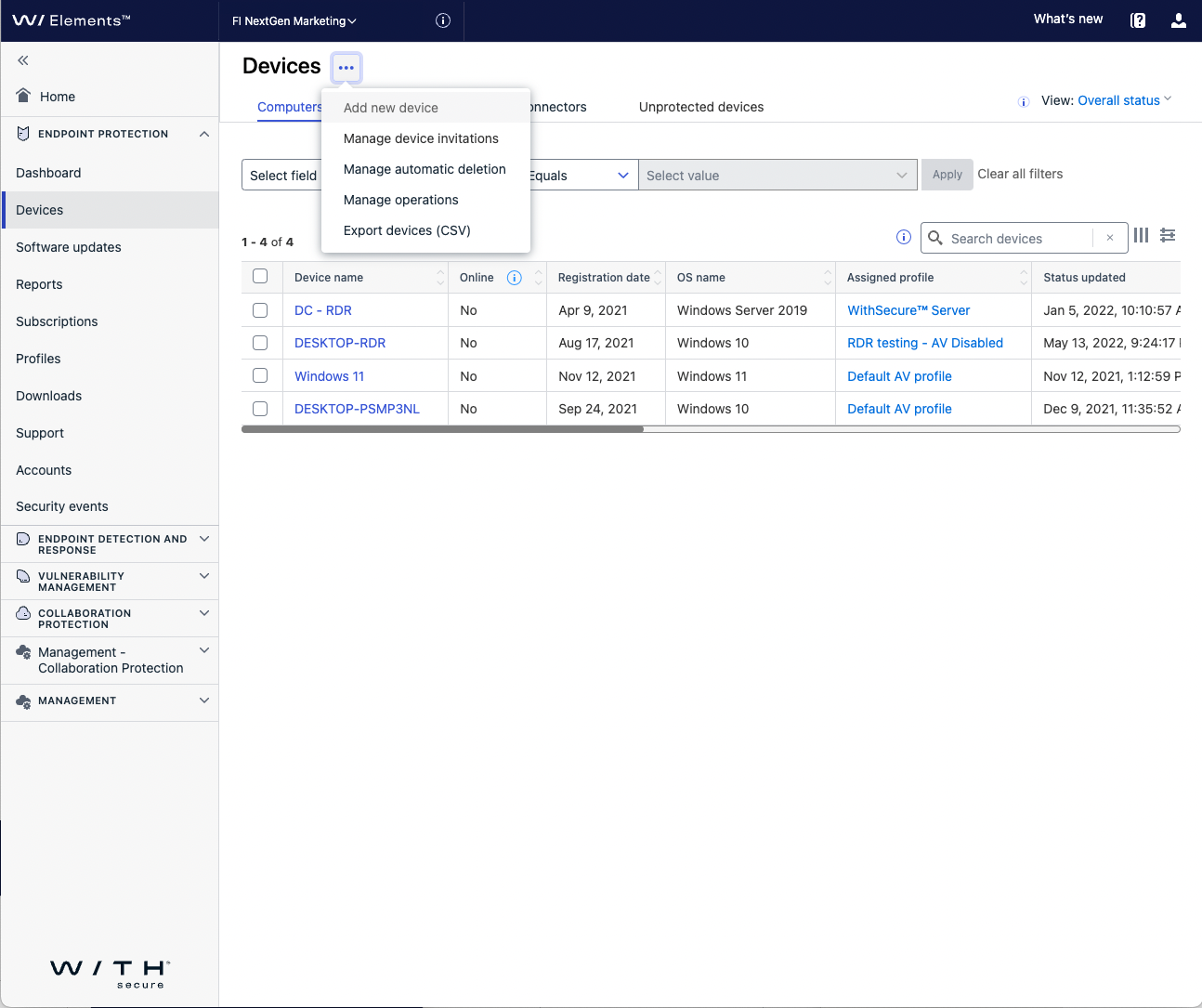
Follow the steps in the wizard to select the subscription to use and send an email invitation to one or more users with a download link to the installer.
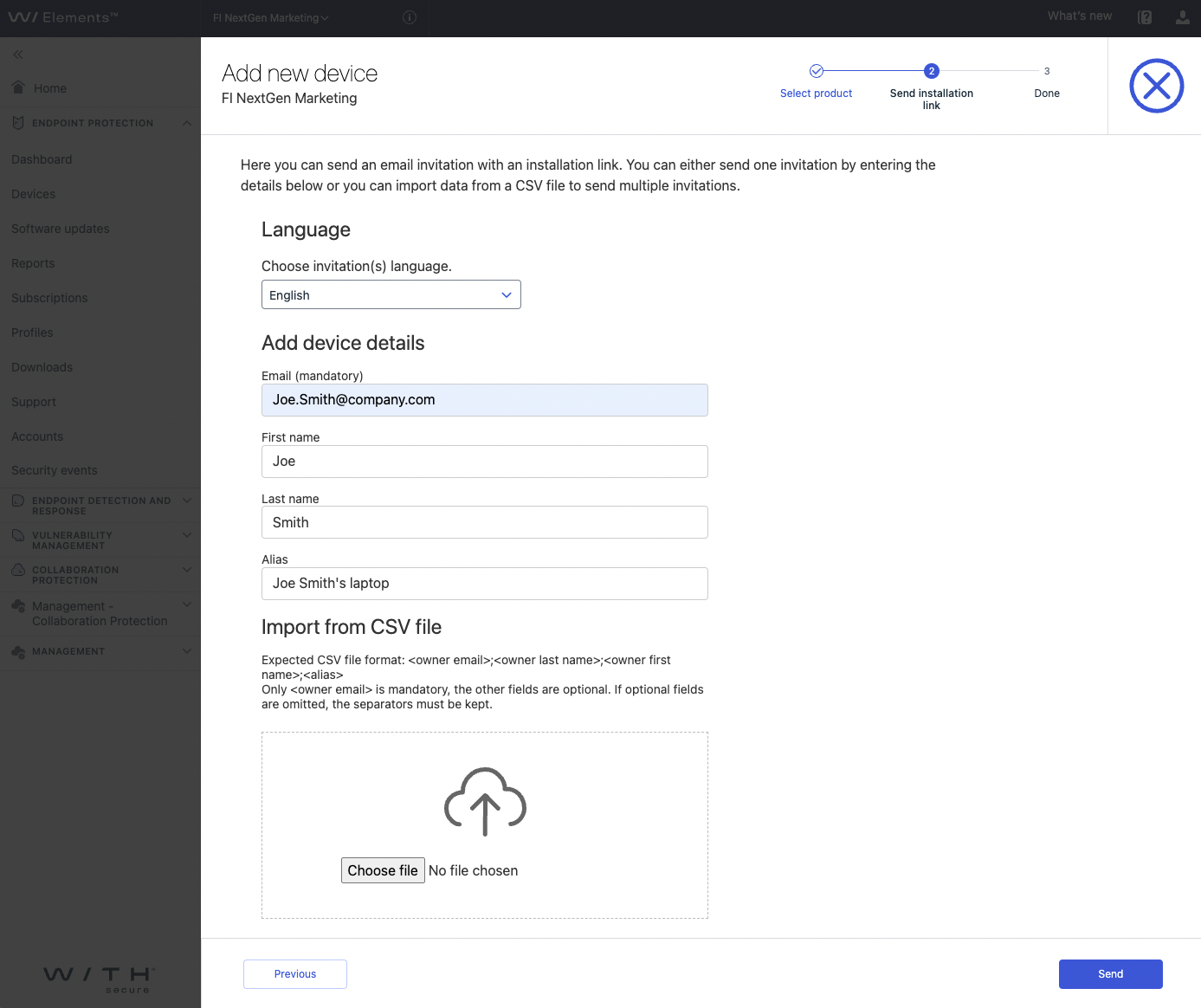
Downloading the installer
- Under Elements Endpoint Protection, select Downloads.
- Select the desired installation package.
- Select the product with an embedded subscription key that you can be distribute with your tools.
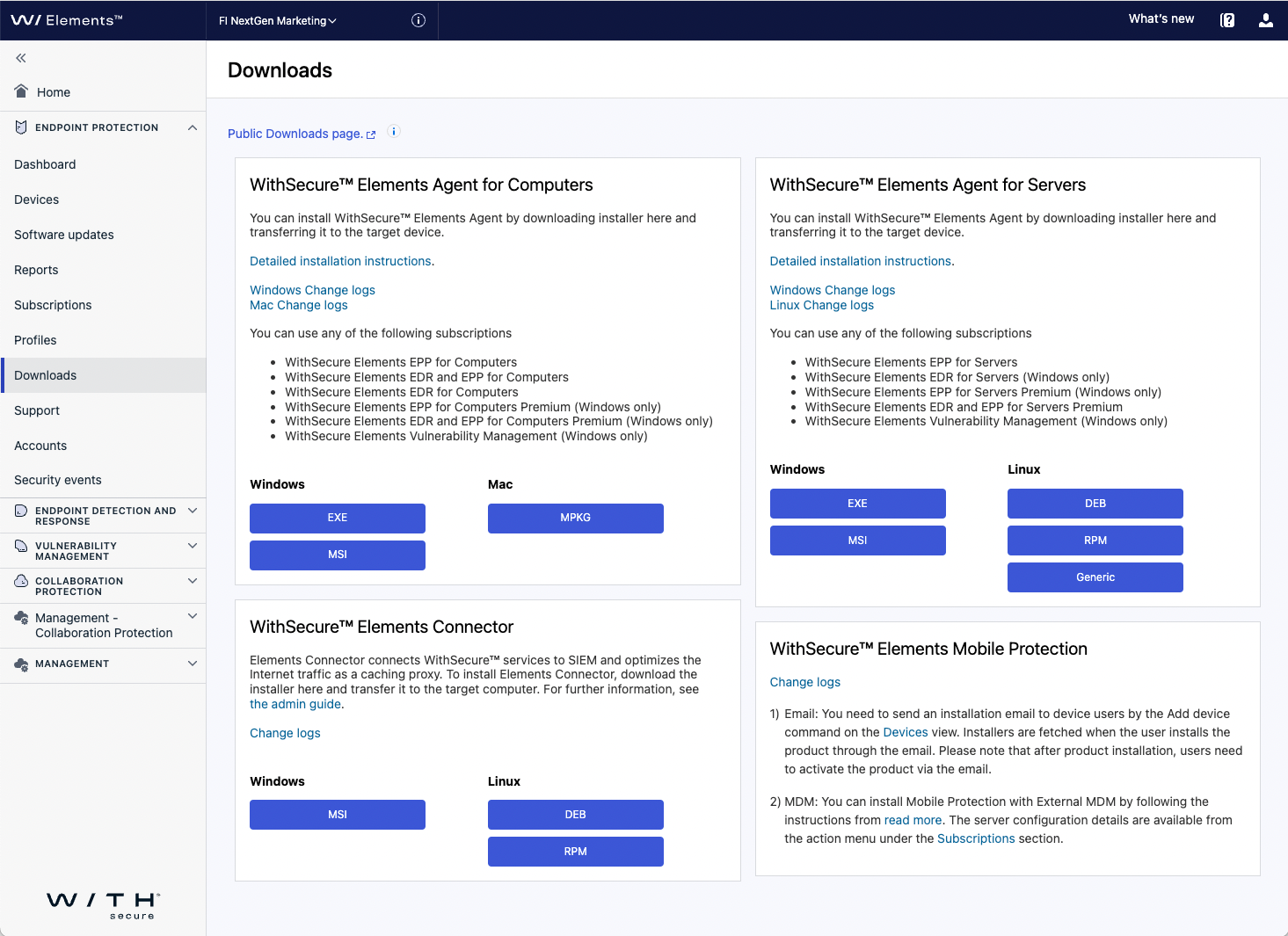
Step 4 - Creating additional administrator accounts for other users in your organization
To create a new administrator account, in Elements Security Center, on the sidebar, select Endpoint Protection > Accounts > [three-dots icon} > Create new administrator.
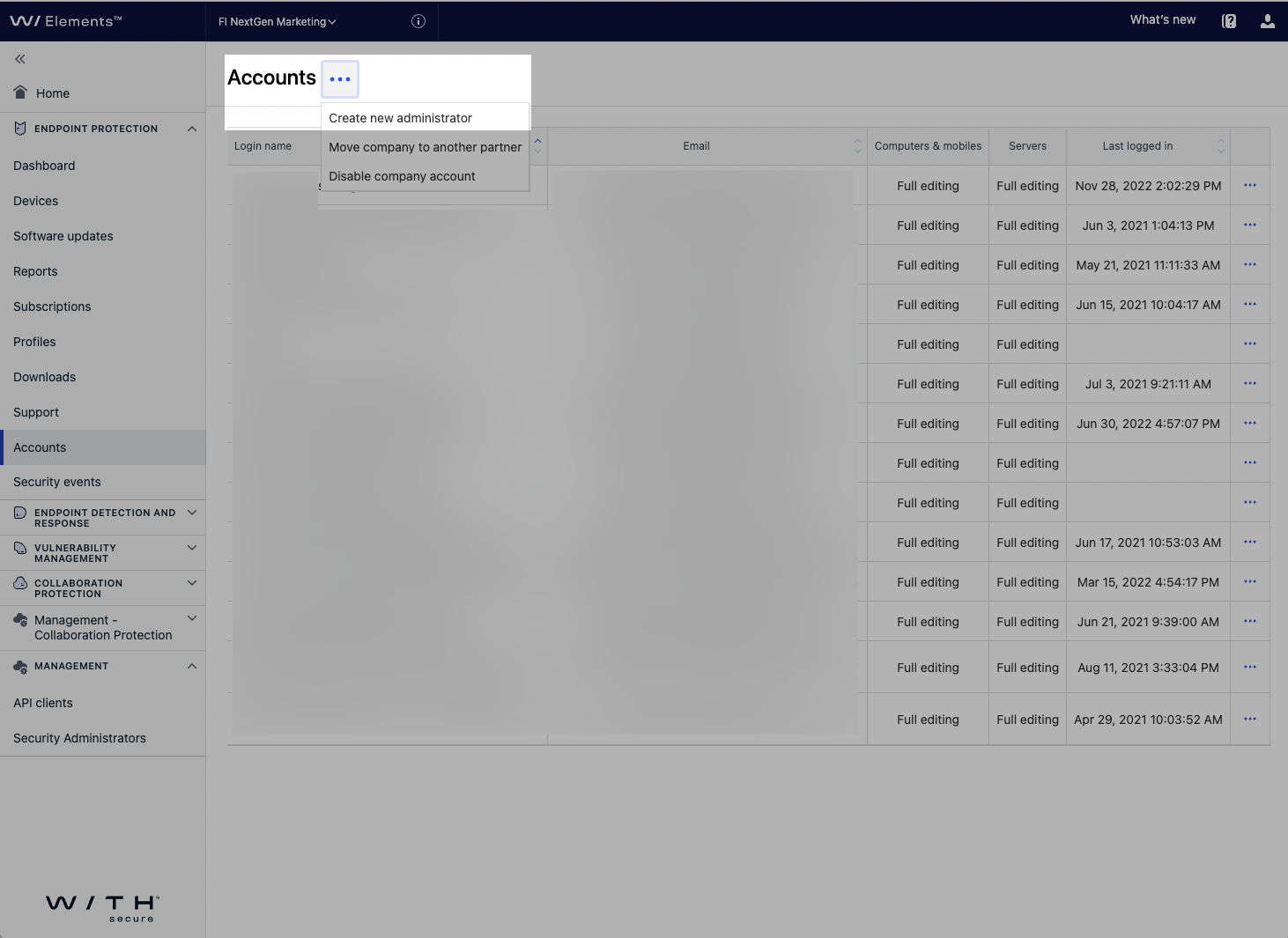
The accounts that you created have access to both Endpoint Protection and Endpoint Detection and Response if there is a valid subscription for these products.
Step 5: Raising a Broad Context Detection
Follow the steps outlined in this community article for how to trigger a Broad Context Detection on a device where the Elements Agent has been deployed to get an idea of the kind of activities detected and how they are presented. Once the Broad Context Detection has been raised it should be visible from the sidebar under Endpoint Detection and Response > Detections
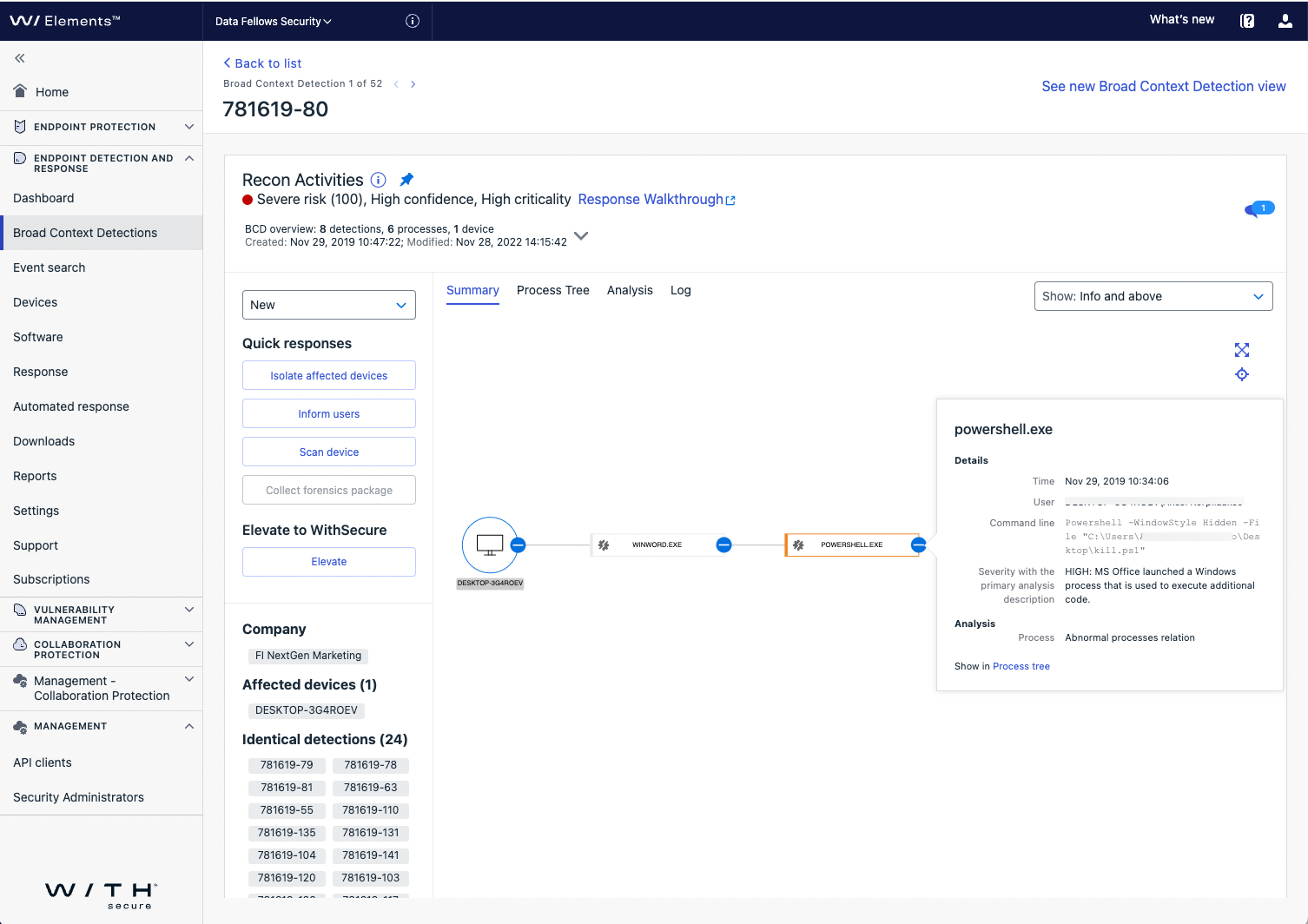
Futher reading
Here are links to some common resources to get additional information about the use of WithSecure products
User guides
For more information on using the product, go to our user guides for Elements Endpoint Detection and Response
Community
Read or ask questions from our public user community for WithSecure products
Knowledge base
Contains troubleshooting articles and answers to frequently asked questions about WithSecure products